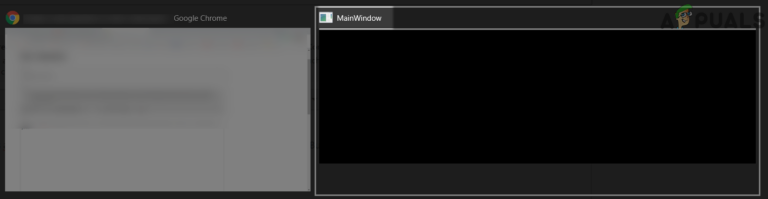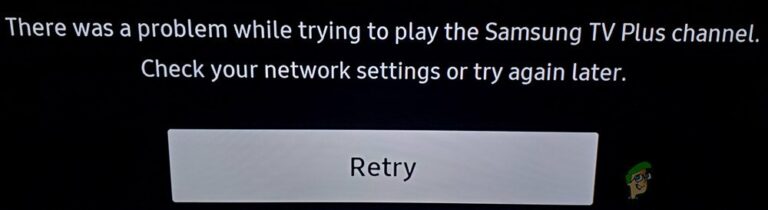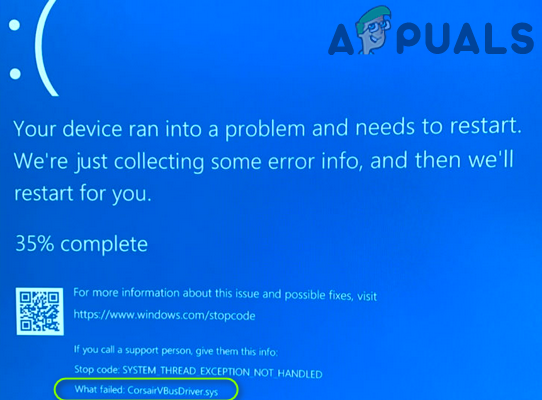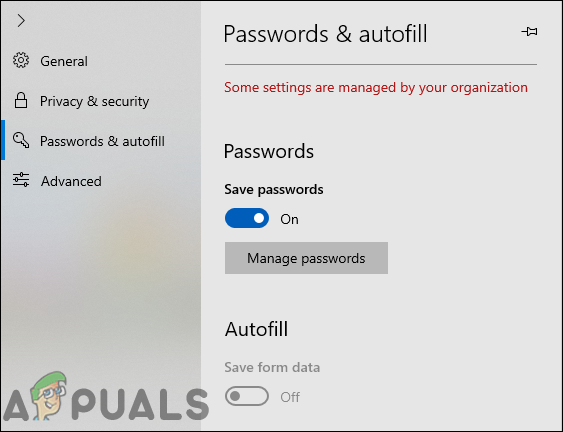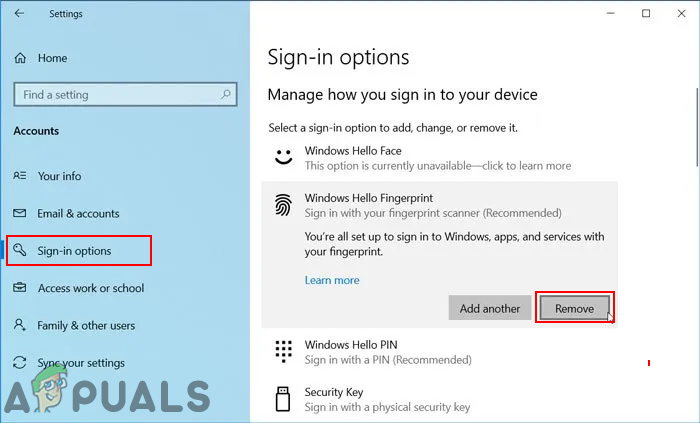Как исправить неработающий адаптер USB на HDMI
Причин использования адаптера USB-HDMI может быть множество. Это относится ко всем видам USB, таким как Type-C, USB-A, Micro USB. Адаптер можно использовать для подключения любого ноутбука или компьютера к внешнему дисплею. Адаптер также можно использовать для подключения некоторых новейших смартфонов к внешним дисплеям. Samsung предоставляет такую функцию под названием DeX, которая используется на настольных ПК на новых устройствах при подключении к внешнему дисплею.
 Стандартный USB-адаптер HDMI
Стандартный USB-адаптер HDMI
Программы для Windows, мобильные приложения, игры - ВСЁ БЕСПЛАТНО, в нашем закрытом телеграмм канале - Подписывайтесь:)
Однако могут быть проблемы с таким использованием такого внешнего оборудования. Были сообщения от пользователей адаптеров, работающих на одном порту, но не на другом. Также были сообщения о работе адаптеров на одном устройстве, но не на другом. Здесь мы попытаемся дать некоторые решения этих проблем.
Порядок подключения устройств
Могут быть проблемы с портами на вашем компьютере или с внешним дисплеем, к которому вы пытаетесь подключиться. Поиск правильного порядка подключения устройств может быть небольшой проблемой и может быть довольно неприятным. Вот порядок подключения устройств, который по сообщениям работал для многих пользователей.
- Поверните внешний дисплей к другому источнику.
- Подключите адаптер USB-HDMI к основному устройству (ноутбуку, компьютеру или смартфону).
- Подключите HDMI к адаптеру. HDMI уже должен быть подключен к внешнему дисплею.
- Переключите источник внешнего дисплея обратно на HDMI.
Обновление или откат Windows
Проблемы с Windows 10 возвращались очень давно. С каждым новым обновлением приходят беспрецедентные проблемы. Там также нет отключения обновления, поэтому вам придется обновить в какой-то момент. Пользователи сообщали об адаптерах, работающих до обновления Windows 10. Проблема решается либо обновлением до последней сборки, либо откатом до предыдущей сборки. Откат обновления Windows работает, только если вы обновили Windows 10 в течение последних 10 дней.
Вот как откатить обновление Windows 10 на вашем компьютере:
- Нажмите клавишу Windows + I. Нажмите «Обновления и безопасность».
 Настройки Windows
Настройки Windows - Перейдите на вкладку «Восстановление» и нажмите кнопку «Начать» под «Вернуться к предыдущей сборке».
 Откат Центра обновления Windows
Откат Центра обновления Windows
Чтобы обновить Windows 10 до последней версии, выполните следующие действия:
- Нажмите клавишу Windows + I. Нажмите «Обновления и безопасность» (как мы делали ранее).
- Перейдите на вкладку «Центр обновления Windows» и нажмите «Проверить наличие обновлений».
 Проверить наличие обновлений
Проверить наличие обновленийПосле установки обновлений перезагрузите компьютер и посмотрите, работает ли адаптер должным образом.
Обновление USB-драйверов
Существуют различные виды USB-HDMI адаптеров и док-станций. Кроме того, Windows постоянно предоставляет обновления для установленных драйверов устройств. Однако из-за этих обновлений могут быть несоответствия между параметрами совместимости. Некоторые старые адаптеры и док-станции могут не работать с некоторыми устройствами. Это также наоборот, так как некоторые новые адаптеры могут не работать с некоторыми старыми драйверами. Решение заключается в загрузке обновлений драйверов сторонних производителей, которые были проверены для работы с большинством адаптеров.
Смена адаптера
В большинстве случаев проблема заключается не в вашем компьютере и не во внешнем мониторе. Другая проблема может быть в том, что адаптер просто не работает. В таком случае сначала попробуйте проверить, работает ли адаптер с другими устройствами. Если это не так, необходимо заменить адаптер.
Следует отметить, что адаптеры, не работающие на новых устройствах, чаще всего сталкиваются с пользователями Microsoft Surface. Сообщается, что эта проблема решена путем переключения на ALOGIC USB-C Dock Nano Mini с USB-A – Ultra Series.
Как мы упоминали ранее, существует множество адаптеров, и каждый из них работает по-разному для разных пользователей. Возможно, вам придется некоторое время просматривать Amazon и просматривать отзывы или посещать местный магазин оборудования и спрашивать рекомендации.
Программы для Windows, мобильные приложения, игры - ВСЁ БЕСПЛАТНО, в нашем закрытом телеграмм канале - Подписывайтесь:)

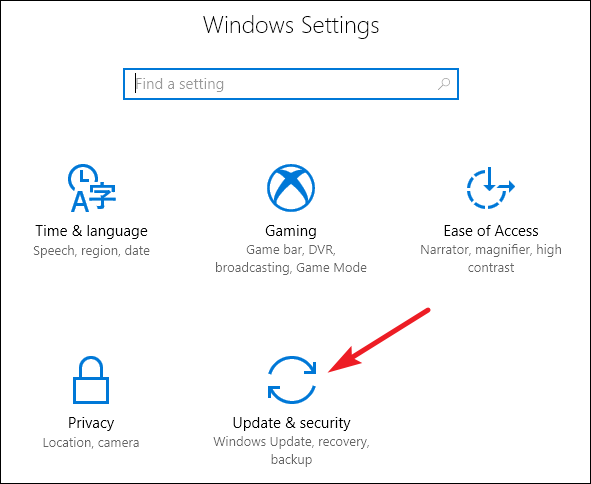 Настройки Windows
Настройки Windows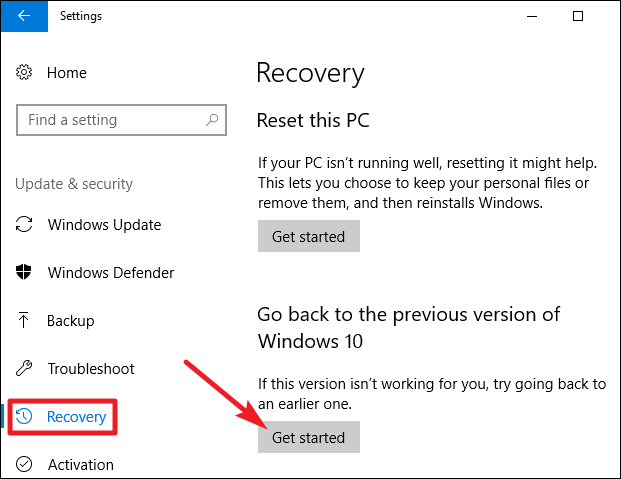 Откат Центра обновления Windows
Откат Центра обновления Windows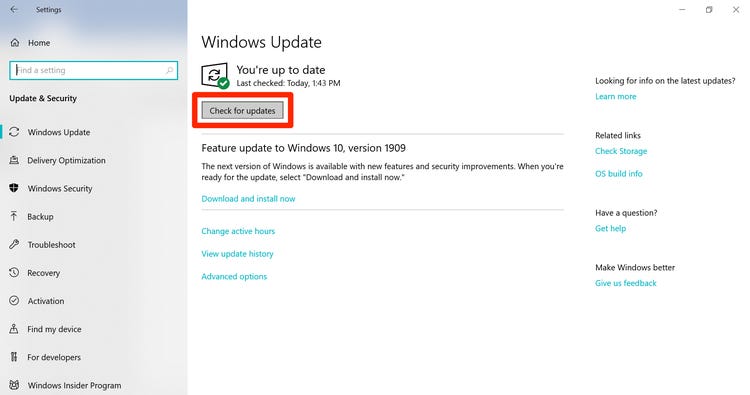 Проверить наличие обновлений
Проверить наличие обновлений